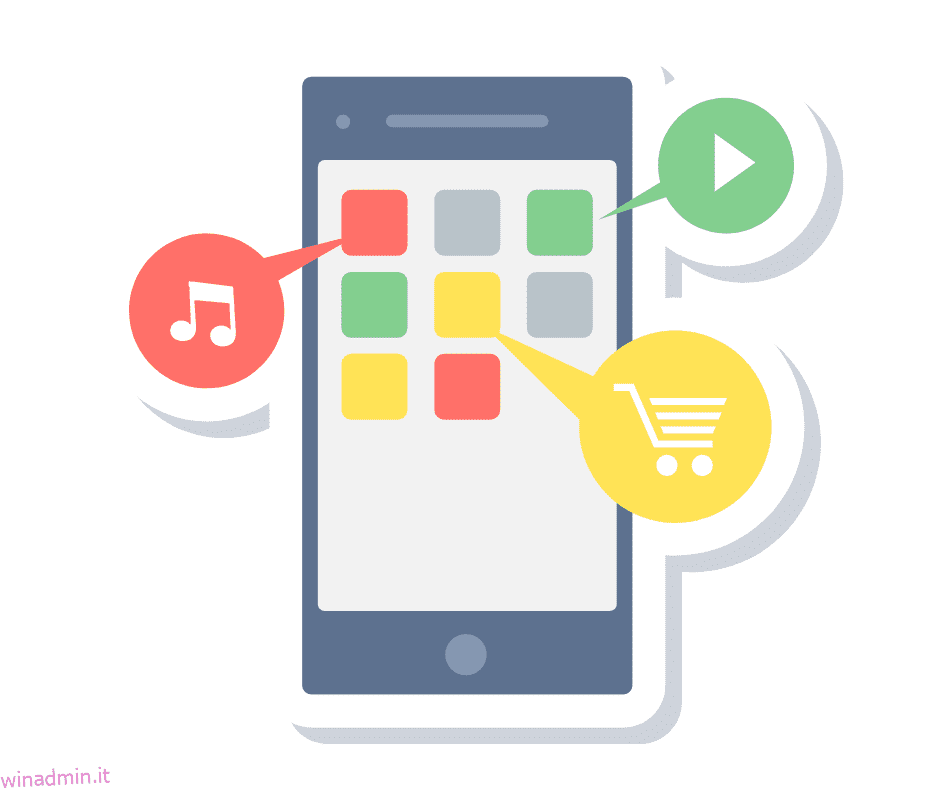Come i computer, anche gli smartphone hanno una vita limitata; e i telefoni Android non fanno eccezione. Nel tempo, il tuo telefono Android rallenterà e non terrà il passo con le sempre crescenti esigenze di smartphone.
Il rallentamento del telefono nel tempo è inevitabile a causa dell’esaurimento dell’hardware e del software che diventa obsoleto e non è in grado di gestire le app/giochi più recenti. Tuttavia, un tale rallentamento si verifica in un periodo di più anni. Se il tuo telefono sembra lento dopo pochi mesi dall’acquisto, è sicuramente perché non lo stai mantenendo ottimizzato.
Nella maggior parte dei casi, un telefono Android lento è dovuto al fatto che l’utente non conosce le corrette pratiche di ottimizzazione per mantenere il telefono alla velocità ottimale.
Ad esempio, proprio il mese scorso, ho avuto l’onore di assistere a un telefono che non era stato ottimizzato per oltre 18 mesi quando mia suocera mi ha chiesto di provare a riparare il suo telefono prima di buttarlo nel cassetto (uno Xiaomi Redmi Nota 9 Pro). Sa solo come usare WhatsApp, Facebook, YouTube ed effettuare chiamate. Probabilmente non ha mai toccato l’icona a forma di ingranaggio delle impostazioni, quindi l’ottimizzazione del telefono non è nemmeno un’opzione.
Mi ci sono volute 2 ore per riparare il suo telefono (la maggior parte del tempo speso per aggiornare le cose), ma è diventato come nuovo e pensa che io abbia magicamente “rinnovato” il suo telefono “troppo vecchio”. Tutto quello che ho fatto è stato ripulire la roba spazzatura (dozzine di GB) e aggiornare software e app all’ultima versione.
Questo è solo un esempio; ci sono molte cose che devi fare per mantenere il tuo telefono alla stessa velocità di quando lo hai acquistato. Oggi tratterò più pratiche di ottimizzazione per mantenere il tuo telefono Android alla velocità ottimale. Condividerò anche alcuni suggerimenti che potrebbero aiutare a mantenere un vecchio telefono Android alla velocità ottimale anche se il suo hardware e software hanno difficoltà a tenere il passo con gli ultimi progressi tecnologici.
Sommario:
Perché i telefoni rallentano nel tempo?
Per comprendere la necessità di ottimizzare il telefono, è importante sapere innanzitutto perché i telefoni rallentano. Ci sono principalmente due ragioni per questo. Innanzitutto, hai troppi dati sul telefono e il suo software è obsoleto per stare al passo con le app e gli aggiornamenti più recenti. In secondo luogo, a causa dell’usura, l’hardware ora funziona più lentamente, quindi il telefono funziona più lentamente.
Di seguito spiegherò entrambi questi problemi:
# 1. Dati spazzatura e problemi con il software
Man mano che riempi il telefono di contenuti multimediali e nuove app, rallenta. Più dati significa che il tuo telefono deve cercare più dati per completare un’attività, anche se significa solo navigare. Di solito, questo rallenta il file manager e le app che memorizzano tonnellate di dati come WhatsApp, Facebook, YouTube, ecc.
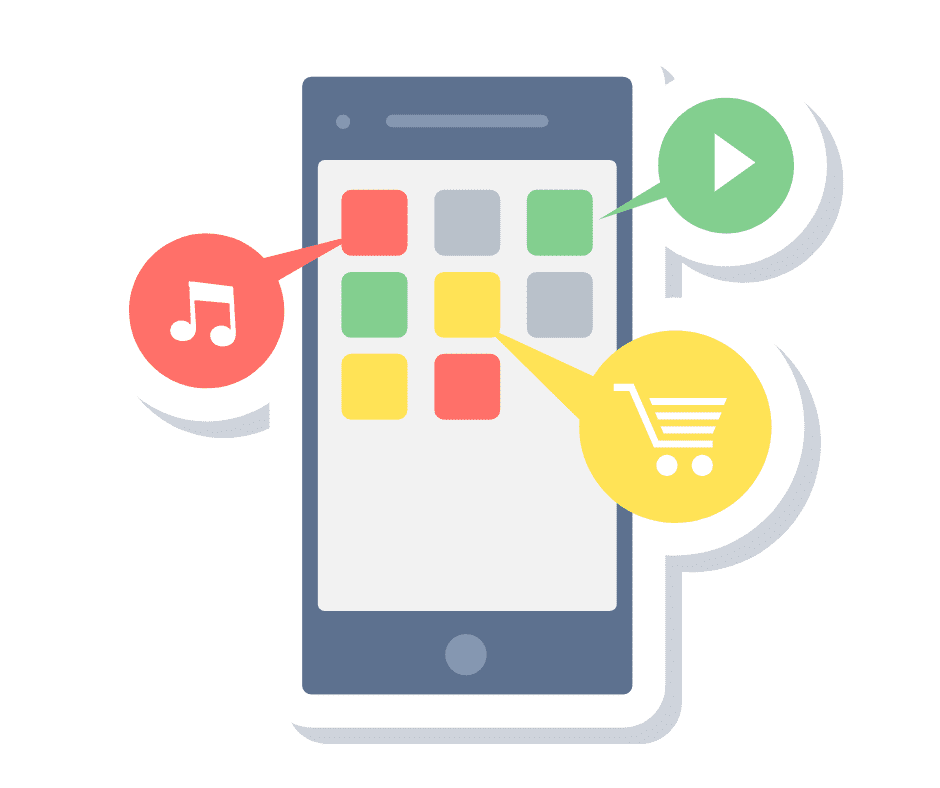
Se noti un rallentamento generale della velocità del telefono anche nel menu delle impostazioni, è probabilmente un problema di software obsoleto. Il produttore del telefono continua a inviare gli ultimi aggiornamenti di sicurezza e prestazioni al telefono per assicurarsi che sia al passo con le ultime modifiche a seconda della durata del supporto degli aggiornamenti per il telefono specifico.
È necessario scaricare e installare questi aggiornamenti manualmente. In caso contrario, il telefono potrebbe risultare lento poiché mancano gli ultimi miglioramenti. Ciò è particolarmente vero per i grandi aggiornamenti come gli aggiornamenti della versione del software del telefono.
#2. Hardware in rallentamento
L’hardware del telefono, come CPU e GPU, può usurarsi e rallentare a causa dell’uso continuo. Tuttavia, questo problema di solito affligge i giocatori che utilizzano ampiamente il telefono per giocare a giochi con grafica estesa. La maggior parte dei telefoni di rinomati produttori sono stati sufficientemente ottimizzati per gestire l’uso occasionale del telefono come la navigazione, i social media, le chiamate, ecc., Per molti anni.
Tuttavia, se il tuo telefono è diventato abbastanza vecchio, potrebbe sembrare lento anche se l’hardware è a posto. Questo perché anche se il tuo telefono è a posto, le app all’interno sono state aggiornate e richiedono l’hardware più recente. Potresti aver notato che le app degli sviluppatori attivi vengono generalmente aggiornate ogni mese. Durante questi aggiornamenti, introducono funzionalità che sfruttano le nuove funzionalità hardware sul mercato per offrire la migliore esperienza.

Questo non è limitato alle app di terze parti. Anche le app predefinite sul telefono, come quelle di Google, vengono continuamente aggiornate. Pertanto, anche se non installi nulla, l’hardware del tuo telefono diventerà comunque obsoleto nel tempo per gestire gli ultimi aggiornamenti predefiniti delle app.
Risolvere i problemi hardware è un po’ difficile poiché di solito devi acquistare un nuovo telefono. Tuttavia, elencherò alcune soluzioni che potrebbero aiutare i vecchi utenti di telefoni a continuare a utilizzare i loro telefoni come è un po’ di più.
Tieni il telefono pulito.
Dalla spiegazione di cui sopra, puoi vedere quanto sia importante mantenere solo i dati richiesti sul telefono. Durante la pulizia del telefono, stai cercando di sbarazzarti di tutte le app che non usi e dei file multimediali che non ti servono più. Anche se non puoi eliminare i file multimediali, è meglio caricarli su un archivio cloud come Google Drive o Google Foto piuttosto che tenerli nello spazio di archiviazione del telefono.
Ora trovare questi dati grandi e non richiesti è il vero problema. Per fortuna, File di Google file manager può rendere questo processo molto semplice ordinando automaticamente i dati per te. Sulla maggior parte dei telefoni Android, Files by Google è installato per impostazione predefinita, ma puoi sempre scaricarlo se il tuo telefono non ce l’ha.
Classificherà e mostrerà i tuoi dati insieme alle dimensioni esatte in modo che tu possa sapere cosa occupa più spazio. Quando tocchi una categoria specifica, ti consente ulteriormente di restringere il campo ai dati. Ad esempio, se apri App, ti consentirà di ordinarle per dimensione, app inutilizzate, giochi, ecc. Puoi utilizzare queste informazioni per trovare ed eliminare app che occupano troppo spazio o che non usi spesso .
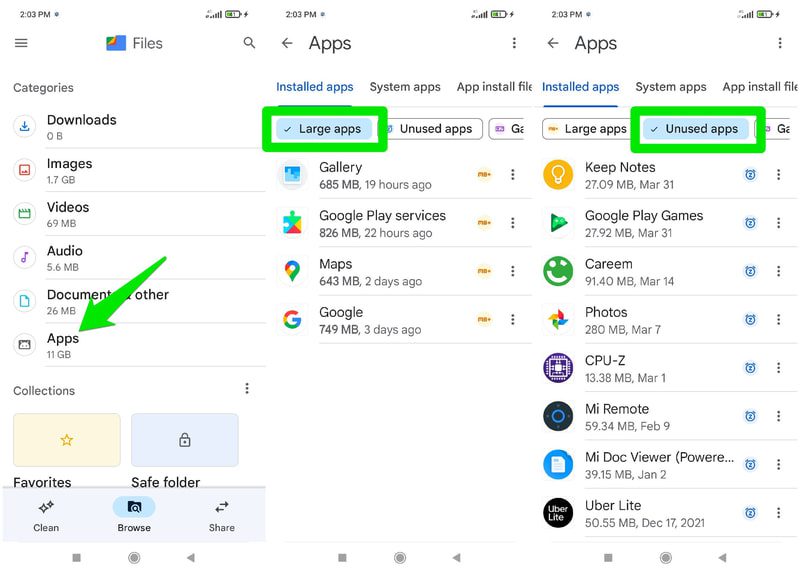
C’è anche una bella sezione Pulisci nella parte inferiore che offre suggerimenti personalizzati per pulire i dati in base alla tua attività e ai dati memorizzati. Può aiutare a trovare file duplicati, foto sfocate, file di grandi dimensioni, app inutilizzate, screenshot molto vecchi, dati di backup, ecc. È presente anche un pulitore automatico di dati spazzatura per eliminare dati temporanei come cache, ecc.
Mantieni aggiornate le app e il software di sistema.
Le app di sistema obsolete e gli aggiornamenti della versione Android sono in genere il motivo per cui le prestazioni complessive del telefono diventano lente e potresti persino dover affrontare bug e problemi tecnici. A differenza delle app di terze parti, che scarichi da Google Play Store, le app di sistema e il software Android non vengono aggiornati automaticamente. È necessario scaricarli e installarli manualmente ogni volta che viene notificato.
Sfortunatamente, i passaggi per aggiornare il software di sistema e le app sono diversi da produttore a produttore, quindi non posso fornire passaggi esatti che si applicano a tutti i telefoni Android. Nessun problema, però; di solito è facile trovare queste impostazioni se sai dove trovarle.
Sulla maggior parte dei telefoni, puoi trovare l’opzione di aggiornamento del software direttamente all’interno del telefono Impostazioni, dove puoi toccare l’opzione Scarica e installa per vedere se ci sono aggiornamenti da installare.
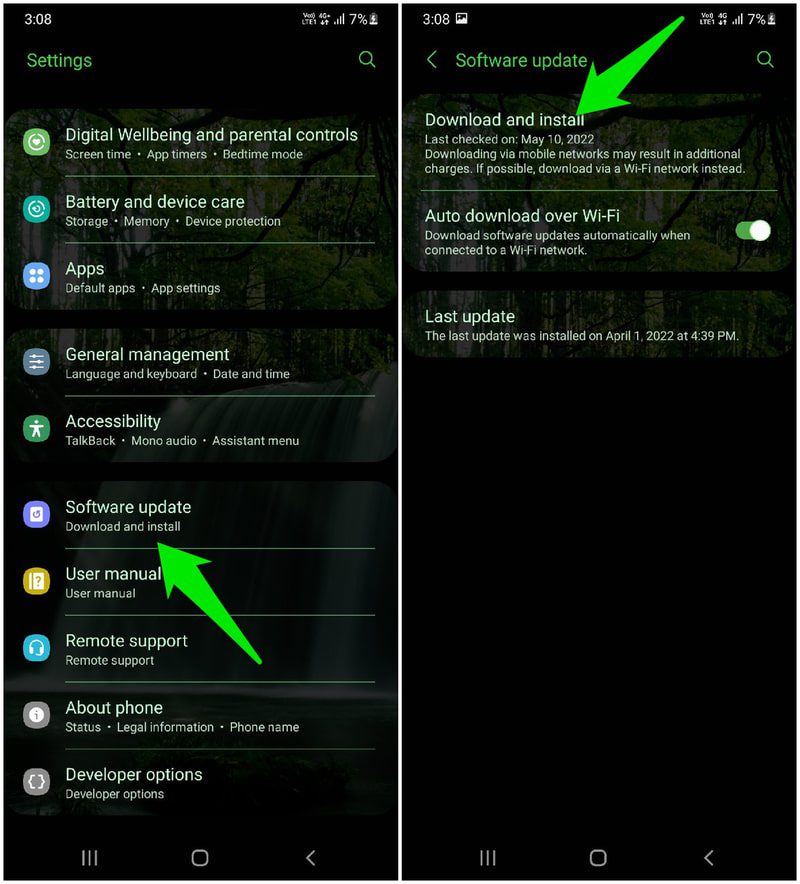
Se non riesci a trovarlo lì, potresti dover prima accedere all’opzione Informazioni sul telefono e lì troverai l’opzione Aggiornamento software oppure toccare la versione Android del tuo telefono per cercare gli ultimi aggiornamenti.
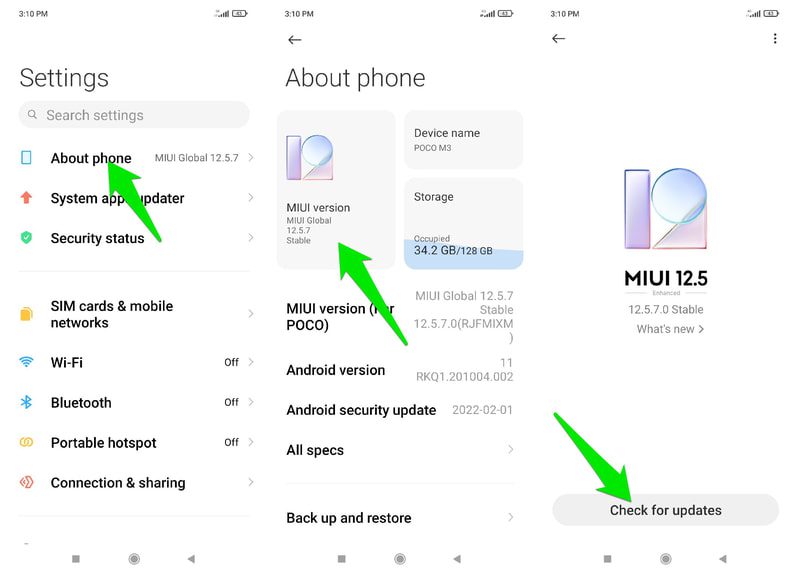
Se vengono trovati aggiornamenti, il telefono chiederà di scaricarli o installarli se sono già stati scaricati. Il processo di installazione richiede il riavvio del telefono e non dovrebbe mai essere interrotto in quanto potrebbe danneggiare il telefono. Prima dell’aggiornamento, assicurati di avere una carica della batteria superiore al 70% e non è necessario utilizzare il telefono per i prossimi 10-15 minuti (potrebbe richiedere più tempo a seconda delle dimensioni dell’aggiornamento).
Per le app di sistema, dovrebbe esserci un’opzione di aggiornamento delle app di sistema nelle Impostazioni. Qui puoi vedere la cronologia degli aggiornamenti e se ci sono app di sistema da aggiornare. Gli aggiornamenti delle app di sistema non richiedono il riavvio del telefono. Se non trovi l’opzione di aggiornamento delle app di sistema, è possibile che il tuo telefono le aggiorni automaticamente in background.
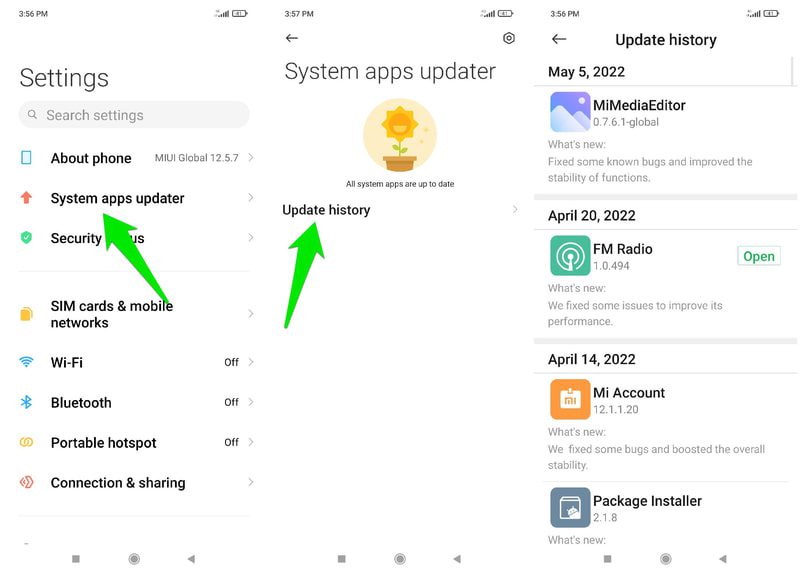
Sebbene sulla maggior parte dei telefoni riceverai una notifica quando è disponibile un aggiornamento di sistema, è comunque bene controllarli manualmente ogni poche settimane per assicurarti di non perdere nessun aggiornamento.
Tieni sotto controllo le app in background.
Le app in background sono uno dei principali colpevoli del rallentamento del telefono poiché utilizzano la CPU, la GPU, la RAM e altre risorse del telefono senza che tu nemmeno lo sappia. Molte app vengono eseguite in background per offrire servizi e aggiornamenti in tempo reale, come WhatsApp, Facebook, Allarmi, Eventi e altre app che dipendono da servizi in tempo reale.
La gestione delle app in background può essere problematica in quanto non solo è necessario trovare le app in background attualmente in esecuzione, ma anche assicurarsi di non disabilitare eventuali app in background importanti. Ad esempio, la disabilitazione di WhatsApp o Facebook ti impedirà di vedere gli ultimi messaggi e notifiche.
Per fortuna, questo processo può essere reso automatico con l’aiuto di un’app di terze parti chiamata Greenificare. Questa app può mostrarti tutte le app che eseguono processi in background e metterle in ibernazione automaticamente quando smetti di usarle. Ecco come utilizzare l’app:
Utilizzo di Greenify per gestire le app in background
Dopo aver aperto l’app e averle concesso le autorizzazioni necessarie, vedrai un’icona più (+) nell’angolo in basso a destra. Tocca questa icona e vedrai un elenco di app attualmente in esecuzione in background.
Nella parte superiore, vedrai le app che sono continuamente in esecuzione e possono influire in modo significativo sulle prestazioni del dispositivo. Puoi toccare il pulsante Mostra più app per aprire le app che possono essere eseguite in background ma non continuamente.
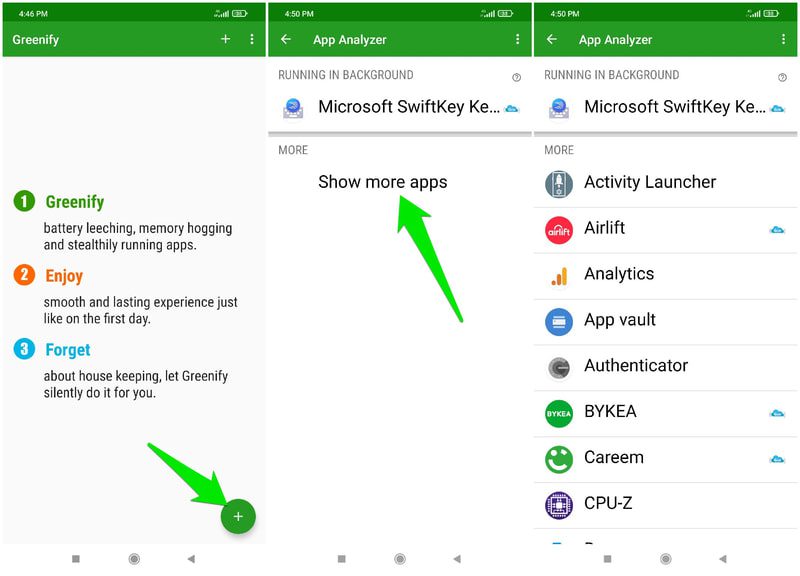
Seleziona tutte le app che desideri ibernare automaticamente, quindi tocca l’icona del segno di spunta verde per ibernarle. Una volta aggiunto, Greenify mostrerà le app che sono state ibernate correttamente, richiedono la sospensione manuale o non richiedono la sospensione a causa del basso impatto.
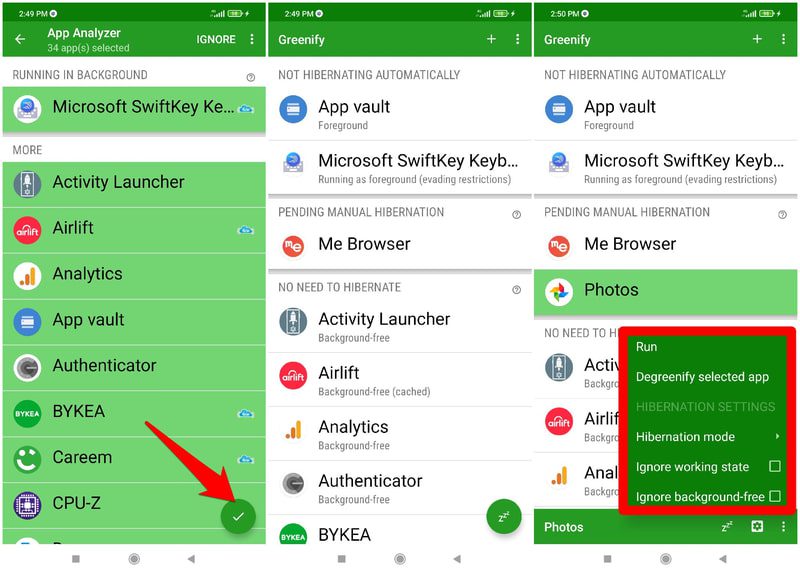
Hai il controllo completo qui per ibernare le app anche se Greenify consiglia di non ibernarle a causa del basso impatto o della necessità per il corretto funzionamento del telefono. Assicurati solo di non finire per ibernare le app che forniscono servizi essenziali mentre sono chiuse.
Usa la versione lite delle app.
Questa raccomandazione è per quegli utenti che hanno vecchi telefoni che non riescono a tenere il passo con gli ultimi progressi tecnologici. Molte delle app popolari che usi sul telefono hanno versioni lite che consumano meno spazio e risorse del telefono.
Naturalmente, potrebbero non avere alcune delle funzionalità avanzate e avere un’interfaccia leggermente diversa, ma portano a termine il lavoro. Alcune delle popolari app lite includono Facebook Lite, Messenger Lite, Gmail Vai, Twitter Lite, Uber Lite, Google Maps Vai, Skype Lite, Google Vai, Dual Space Litee tanti altri.
La prossima volta che stai cercando di scaricare un’app, vale sempre la pena cercarla con la parola chiave “lite”. Più app leggere hai, più facile sarà per il tuo telefono funzionare con prestazioni ottimali.
Personalizza le opzioni per gli sviluppatori
Per coloro che hanno vecchi telefoni o per coloro a cui piace fare di tutto per assicurarsi che il proprio telefono rimanga nel miglior stato, le opzioni per gli sviluppatori possono offrire alcune ottimizzazioni avanzate.
Tutti i telefoni Android sono dotati di opzioni avanzate nascoste chiamate opzioni sviluppatore destinate ad essere utilizzate dagli sviluppatori. Queste opzioni non sono concepite per essere utilizzate da utenti normali in quanto possono compromettere la sicurezza e la stabilità del telefono.
Tuttavia, ci sono un sacco di opzioni disponibili nelle opzioni degli sviluppatori che potrebbero aiutare a mantenere il tuo telefono alla massima velocità, quindi vale la pena avventurarsi. E non preoccuparti. Sono qui per guidarti solo a modificare le opzioni sicure e non influirà negativamente sulla tua esperienza.
I passaggi per abilitare le opzioni sviluppatore variano da produttore a produttore. Nella maggior parte dei casi, è necessario accedere all’opzione Informazioni sul telefono nelle Impostazioni e toccare 7 volte l’opzione Numero build. Questo creerà una nuova voce Opzioni sviluppatore nelle Impostazioni. Se non funziona, puoi sempre cercare su Google come abilitarlo per il tuo modello di telefono specifico.
Di seguito elenco una serie di opzioni per sviluppatori che possono ottimizzare la velocità del telefono in un modo o nell’altro. Assicurati di seguire esattamente le istruzioni e di non modificare nient’altro:
Abilita Aggiornamenti automatici del sistema: questo aggiornerà automaticamente il software del tuo telefono ogni volta che lo riavvierai, quindi non dovrai farlo manualmente come ti ho detto sopra.
Abilita accelerazione hardware di tethering: quando disponibile, può risparmiare la durata della batteria e le risorse scaricando il carico di lavoro sul chip Wi-Fi quando si abilita l’hotspot Wi-Fi.
Ridimensiona le animazioni: puoi ridimensionare o disabilitare le animazioni per rendere le transizioni dei menu e la navigazione più veloci. Le tre animazioni che devi modificare includono l’animazione della finestra, l’animazione di transizione e la durata dell’animatore.
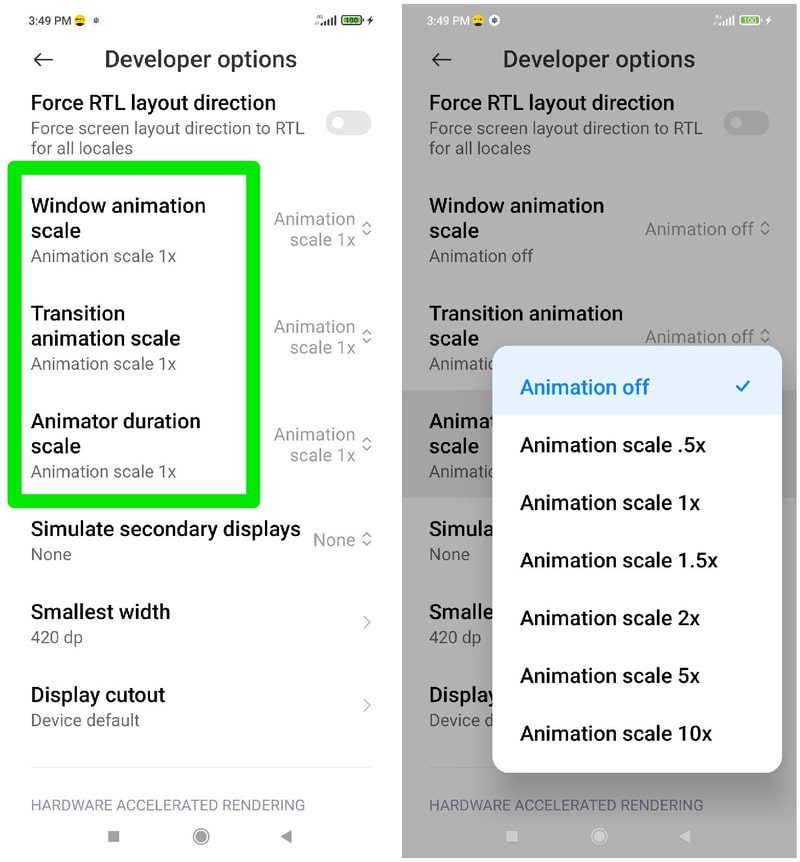
Diminuisci la larghezza più piccola: un potente acceleratore di velocità ma può avere un impatto negativo sulla tua esperienza. Questa opzione riduce la risoluzione dello schermo, riducendo in definitiva la densità dei pixel, quindi il telefono deve allocare meno risorse per eseguire il rendering del display. Tuttavia, ingrandisce anche i contenuti del telefono e mostra meno contenuti alla volta sullo schermo. Consiglierò di ridurre il valore di 20 dp per cercare di trovare l’equilibrio tra la grafica e la velocità corrette.
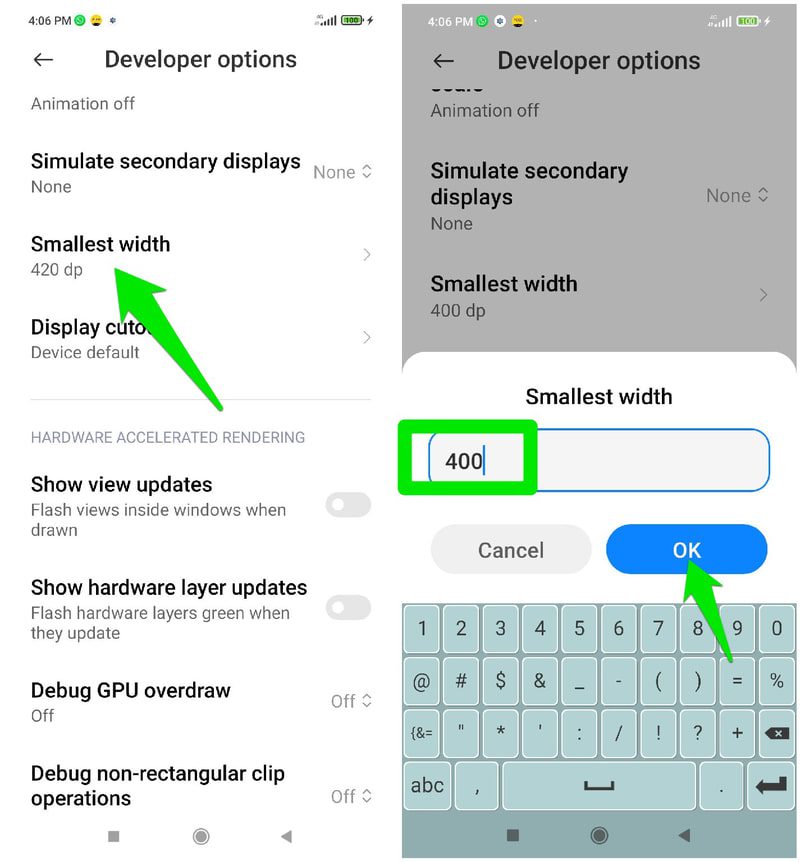
Abilita Force 4x MSAA: se il consumo eccessivo della batteria non è un problema per te, l’abilitazione di questa opzione offrirà una migliore qualità dell’immagine nei giochi e nelle app supportati. Non consiglierei di abilitarlo sui telefoni più vecchi poiché esercita anche una forte pressione sulla GPU affinché lavori di più e si surriscaldi.
Abilita Non mantenere le attività: un’opzione rischiosa, ma vale la pena abilitarla se sei abbastanza disperato. Se abilitato, cancellerà automaticamente qualsiasi attività non appena ti allontani da essa. Elimina il multitasking poiché non puoi utilizzare due app contemporaneamente, ma avrai sempre liberato risorse per utilizzare l’app successiva.
Imposta il limite del processo in background: non preoccuparti; questo non ucciderà le app in background o impedirà aggiornamenti tempestivi dalle app. Se riduci o disabiliti il limite del processo in background, rimuoverà completamente i processi dell’app memorizzati nella cache dalla RAM ogni volta che li chiudi. Se il tuo telefono ha una RAM molto bassa, questa opzione potrebbe velocizzare le cose. Ti consiglio di mantenere il limite di almeno 2 processi.
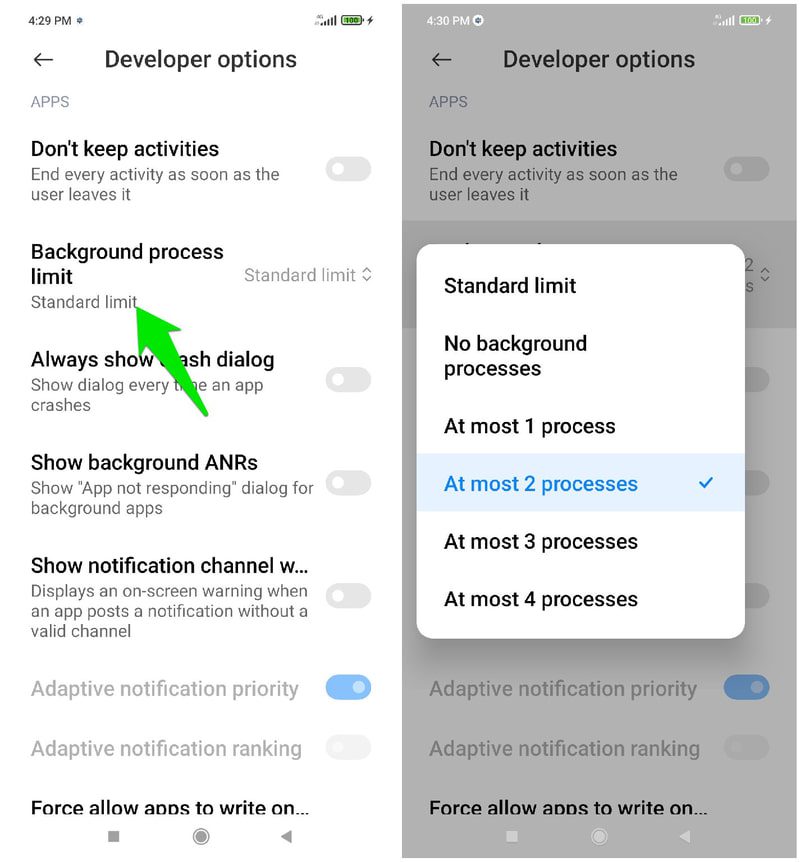
Ottieni un launcher Android leggero.
I lanciatori Android possono cambiare completamente l’aspetto del tuo telefono e persino aggiungere funzionalità extra per offrire una migliore navigazione e sicurezza. È interessante notare che ci sono anche lanciatori Android dedicati a fornire una navigazione più veloce con un impatto minimo sulle risorse. Se il tuo attuale launcher Android è ricco di risorse, uno più leggero aumenterà sicuramente la velocità e manterrà il telefono in esecuzione veloce.
Sebbene ci siano molti lanciatori Android per questo scopo, lo consiglio POCO Launcher 2.0 per l’interfaccia pulita. Segue Material Design con comode categorie e una funzione di ricerca per accedere rapidamente alle tue app. Anche con un approccio minimo, ti consente di personalizzare completamente icone e layout in base alle tue esigenze.
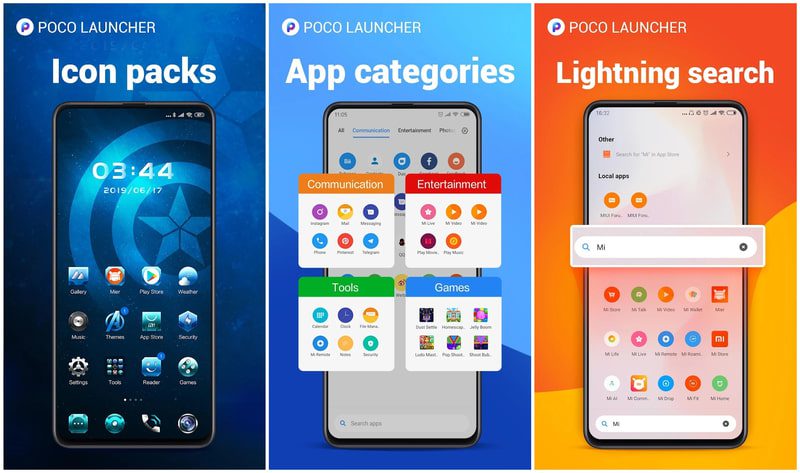
Puoi anche dare Lanciatore snello una prova, che è open source e, secondo la mia esperienza, anche più veloce di POCO launcher 2.0. Tuttavia, è limitato nelle funzionalità e segue il design della versione precedente di Android.
Prevenire il surriscaldamento
Un telefono surriscaldato funzionerà più lentamente poiché il calore influisce sulle prestazioni della GPU e della CPU e il telefono accelererà automaticamente anche la potenza per raffreddare i componenti. Questo può anche usurare i componenti nel tempo, portando a prestazioni ancora più lente.
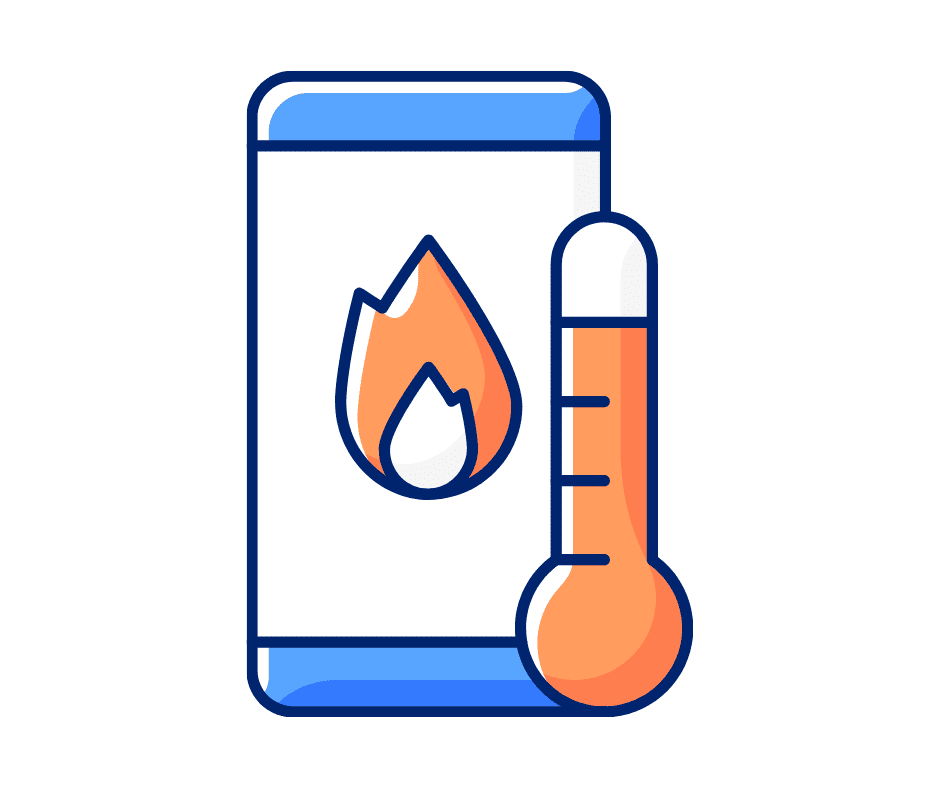
La prevenzione del surriscaldamento è necessaria sia per prevenire rallentamenti che danni a lungo termine ai componenti. Nella maggior parte dei casi, solo apportare piccole modifiche alle tue abitudini di utilizzo può aiutare a prevenire il surriscaldamento del telefono. Di seguito sono riportati alcuni suggerimenti per aiutarti:
- Non utilizzare il telefono durante la ricarica, poiché il processo di ricarica stesso genera calore aggiuntivo.
- Non utilizzare una custodia per telefono pesante, in particolare quelle che coprono completamente il telefono. Le coperture del telefono sono solitamente realizzate con materiali isolanti, che mantengono il calore all’interno e il freddo all’esterno.
- Smetti di abusare del telefono. A differenza dei PC desktop, i telefoni non sono fatti per essere utilizzati continuamente, specialmente per processi intensivi come i giochi. Lascialo riposare dopo un’ora o 2 di uso continuo.
- Prova a mantenere il telefono nello stato di risparmio batteria, se possibile. La modalità di risparmio della batteria ha i suoi limiti, ma limita i processi in background e la potenza dei componenti, portando a una minore generazione di calore.
- Scansiona il tuo telefono con un’app antivirus per assicurarti che nessun malware funzioni di nascosto che potrebbe mettere sotto pressione i componenti del telefono a tua insaputa. Avast Antivirus è buono per questo scopo ed è sia gratuito che potente.
- Disabilita le funzioni non richieste quando non le utilizzi. Ciò include funzionalità come WiFi, dati mobili, Bluetooth, hotspot, ecc.
Evita le app di ottimizzazione
Esistono centinaia di app di ottimizzazione del telefono su Google Play Store che affermano di velocizzare il telefono liberando RAM, spazio di archiviazione e altre risorse del telefono. Tuttavia, nella maggior parte dei casi sono più dannosi che buoni, soprattutto se si dispone di un vecchio telefono con risorse limitate.
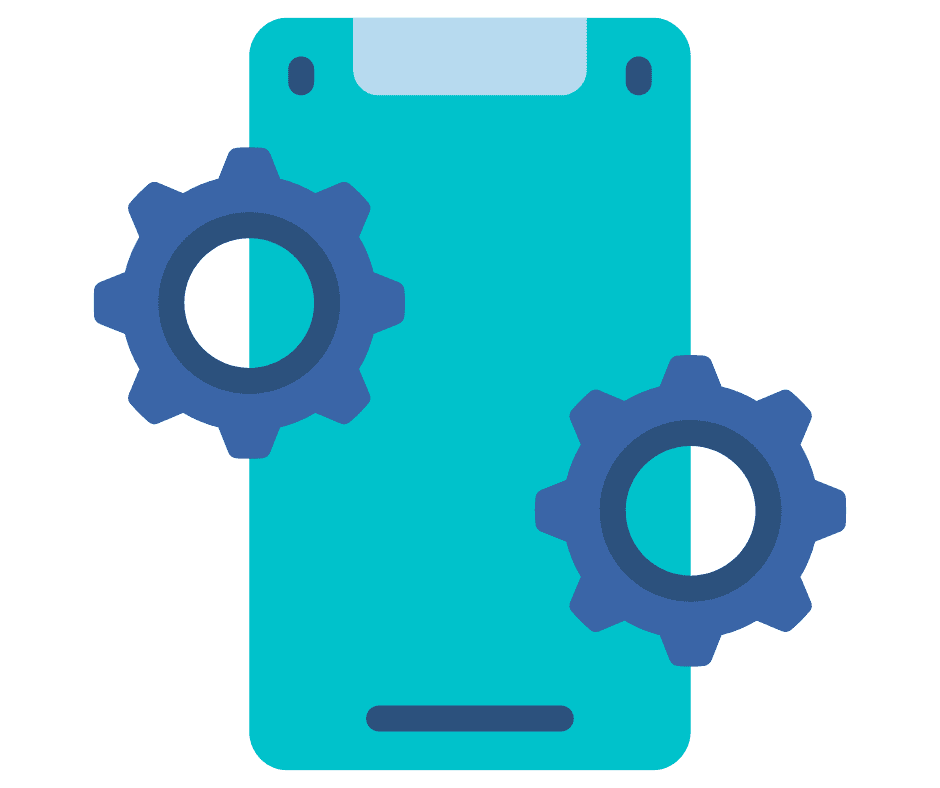
Sebbene queste app possano mostrarti la liberazione di centinaia di MB di RAM e GB di spazio di archiviazione con un solo tocco, in realtà ciò è negativo per la velocità del telefono. Il telefono è configurato per mantenere i processi nella RAM e nell’archiviazione in modo da poter avviare quelle app molto più velocemente la prossima volta che ne avrai bisogno. Se un’app di terze parti elimina tali processi/dati, la prossima volta il telefono funziona più lentamente poiché deve riavviare tutto da zero.
Alcune di queste app possono anche offrire alcune ottimizzazioni secondarie come abilitare/disabilitare funzionalità per velocizzare il telefono, ma non c’è nulla che possano offrire che tu non possa già fare manualmente. Per non parlare del fatto che queste app di ottimizzazione funzionano anche in background per offrire la maggior parte dei loro servizi. Questo porta solo ad avere un’app in più che mangia risorse.
Ripristino delle impostazioni di fabbrica del telefono.
Questo è più un “pulsante rosso” da premere quando è necessario riparare un telefono che non è stato ottimizzato per molto tempo e ora è molto lento a causa di problemi software.
Un ripristino delle impostazioni di fabbrica ripristinerà il telefono al suo stato originale ed eliminerà tutto. Ciò significa che dovrebbe risolvere automaticamente tutti i problemi relativi al software, poiché le modifiche apportate personalmente che potrebbero rallentare il telefono non esistono.
Assicurati di eseguire il backup dei dati importanti in modo da non perderli quando tutto viene eliminato sul telefono. Sulla maggior parte dei telefoni, l’opzione di ripristino delle impostazioni di fabbrica si trova in Gestione generale o nell’opzione Informazioni sul telefono all’interno delle Impostazioni. Ti dirà esattamente quali dati verranno eliminati e avrai bisogno della password della schermata di blocco per avviare il processo.
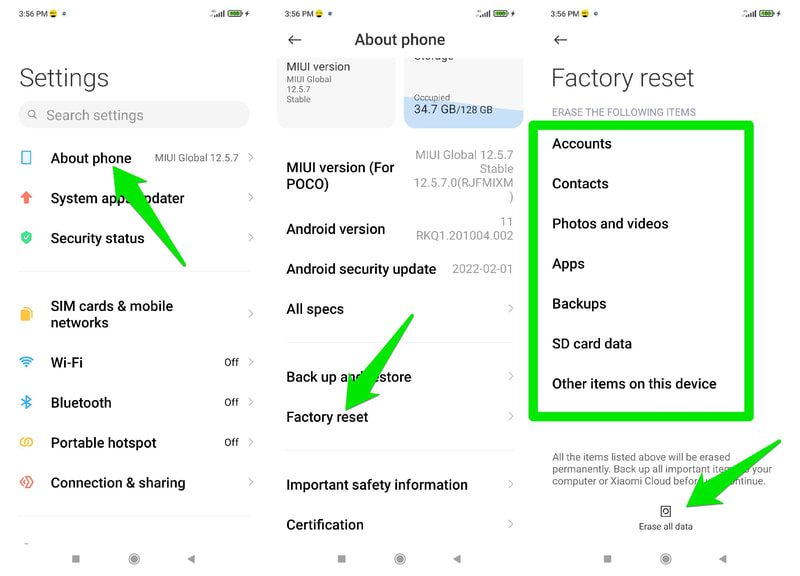
Il processo di ripristino richiede 5-10 minuti e il telefono si riavvierà durante il processo. Una volta ripristinato, prova ad aggiungere solo dati/app essenziali, in modo che non rallenti.
Pensieri finali
Nella mia esperienza, mantenere il telefono alla velocità ottimale riguarda principalmente tenerlo pulito da cose che non ti servono. Occasionalmente, anche il riavvio del telefono svolge un ruolo importante nel mantenere il telefono funzionante senza intoppi. Sfortunatamente, se hai un vecchio telefono, ridurre al minimo la pressione su di esso è l’unico modo per continuare a usarlo fino a quando non puoi aggiornarlo.